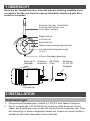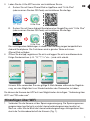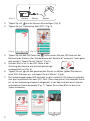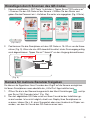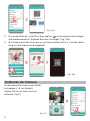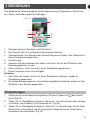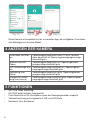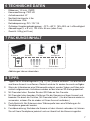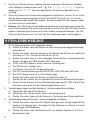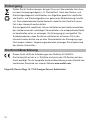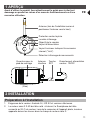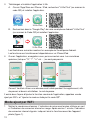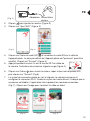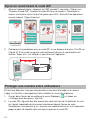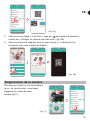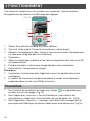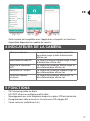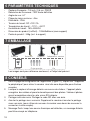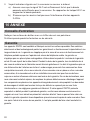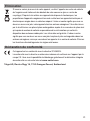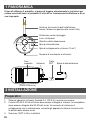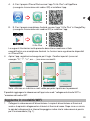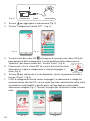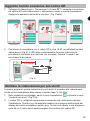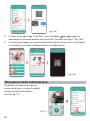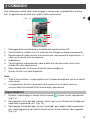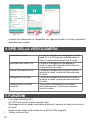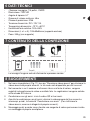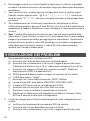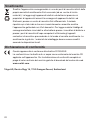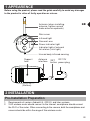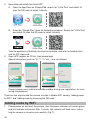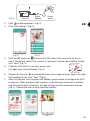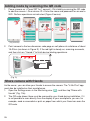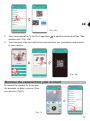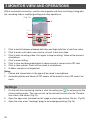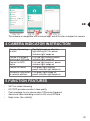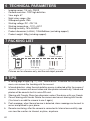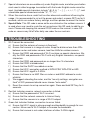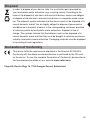QR code
Schnellstartanleitung
Guide de démarrage rapide
Guida rapida
Quick Start Guide
COIP 150
HD Outdoor IP Camera
Please read carefully before using this equipment.
DEUTSCH
FRANÇAIS
ITALIANO
ENGLISH

Antenne (bei der Installation
Antenne festziehen und
nach oben stellen)
Regenschutz
Infrarotlicht
Kameralinse
Spannungsversorgungsanzeige
Internetverbindungsanzeige
(„Link“)
Infrarot-Bewegungssensor
Bohrung für Antennen- SET-Taste Anschluss
Montage- anschluss (Pair) für 12V DC
fuss Netzgerät
(Unterseite)
Bevor Sie das Produkt benutzen, lesen Sie bitte die Anleitung sorgfältig durch,
um jegliche Schäden am Produkt aufgrund fehlerhafter Bedienung oder Miss-
brauch zu vermeiden.
1 ÜBERSICHT
2 INSTALLATION
Vorbereitungen
1. Erforderliches Betriebssystem: Android 4.4, iOS 8.0, oder spätere Versionen.
2. Der zu verwendende 2.4G WLAN-Router muss eine Verbindung zum Internet
haben; das Smartphone muss mit dem WLAN des Routers verbunden sein. Wenn
die Verbindung zur Kamera hergestellt werden soll, müssen sich beide Geräte in-
nerhalb der Reichweite desselben Routers befinden.

3. Laden Sie die U-life-APP herunter und installieren Sie sie.
A. Suchen Sie mit Ihrem iPhone/iPad im AppStore nach "U-life Plus"
(oder scannen Sie den QR-Code) und installieren Sie die App.
B. Suchen Sie mit Ihrem Android-Smartphone bei GooglePlay nach "U-life Plus"
(oder scannen Sie den QR-Code) und installieren Sie die App.
Die nachfolgenden Abbildungen in dieser Beschreibung zeigen beispielhaft ein
Android-Smartphone. Die Funktionen sind in gleicher Weise auf einem
iPhone/iPad verfügbar.
4. Öffnen Sie die App, registrieren Sie sich und loggen Sie sich anschliessend ein.
Einige Sonderzeichen (z. B. "%","\","<>" etc...) sind nicht erlaubt.
Hinweis: Bitte verwenden Sie eine gültige E-Mail-Adresse während der Registrie-
rung, um eine Möglichkeit zum Wiederherstellen des Passwortes zu haben.
Sie können die Kamera der APP auf zwei Möglichkeiten hinzufügen: "Verbindung über
WiFi" und "QR code scan".
Hinzufügen über WiFi
1 Verbinden Sie die Kamera mit der Spannungsversorgung. Die Spannungsversor-
gungsanzeige leuchtet grün und die Internetverbindungsanzeige leuchtet rot.
Nach ca. einer Minute blinkt die Internetverbindungsanzeige und signalisiert hier-
durch die Funktionsbereitschaft der Kamera (Fig. 1).
1
U-life Plus
U-life Plus
DE

2
2. Tippen Sie auf um die Kamera hinzuzufügen (Fig. 2)
3. Tippen Sie auf “Verbindung über WiFi". (Fig. 3)
4. Tippen Sie auf das QR-Code-Icon und scannen Sie den QR-Code auf der
Rückseite der Kamera. Der Standardname der Kamera ist “ipcamera” (kann geän-
dert werden). Tippen Sie auf "Weiter" (Fig. 5).
5. Drücken Sie für ca. 1s die SET-Taste in der
Zuleitung der Kamera, die Internetverbindungs-
anzeige blinkt rot (Fig. 4).
6. Tippen Sie auf um den gewünschten Router zu wählen, geben Sie das kor-
rekte WiFi-Passwort ein, und tippen Sie auf "Weiter" (Fig.6).
7. Die Verbindungsanzeige-LED wechselt zu grün und blinkt. Die Kamera verbindet
sich jetzt automatisch mit dem Wi-Fi Netz. Wenn das grüne Licht dauerhaft leuch-
tet, ist die Verbindung erfolgreich hergestellt. In der App wird jetzt eine Liste der
verbundenen Kameras gezeigt (Fig. 7). Tippen Sie auf das Bild, um das Live-
Video anzusehen.
(Fig. 1)
Kamera Stecker Netzteil
(Fig. 2) (Fig. 3)
(Fig. 4)
(Fig. 5) (Fig. 6) (Fig. 7)
Der Name kann
geändert werden

3
Hinzufügen durch Scannen des QR-Codes
1. Kamera anschliessen > SET-Taste 1 s drücken > Tippen Sie auf "QR code scan"
> Scannen Sie den QR-Code auf der Kamera > Wählen Sie den Router und
geben Sie das Passwort ein > Verfahren Sie weiter wie angegeben (Fig. 8 Serie).
2. Positionieren Sie das Smartphone mit dem QR Code ca. 15~20 cm vor die Kame-
ralinse (Fig. 9). Wenn die rote LED dauerhaft leuchtet, ist der Scanvorgang erfolg-
reich abgeschlossen. Tippen Sie auf "I heard it" um den Vorgang abzuschliessen.
Kamera für mehrere Benutzer freigeben
Sie können als Eigentümer Ihren Freunden den Zugriff auf die Kamera ermöglichen.
Auf deren Smartphones muss ebenfalls die „U-life Plus“-App installiert sein.
1. Öffnen Sie die in der Überwachungsansicht das Menü Einstellungen ( ), und tip-
pen Sie auf „Mit Freunden teilen“ (Fig. 10a).
2. Der dort abgebildete QR-Code muss von Ihrem Freund bei der Installation ge-
scannt werden. Ist es nicht möglich, direkt vom Display Ihres Smartphones zu
scannen, können Sie z. B. einen Screenshot oder einen Ausdruck auf Papier ver-
senden, von dem Ihr Freund den QR-Code scannen kann.
(Fig.8 Serie)
(Fig. 9)

3. Ihr Freund öffnet die „U-life Plus“-App, tippt auf um die Kamera hinzuzufügen
und anschliessend auf „Weiteren Benutzer hinzufügen“ (Fig. 10b).
4. Ihr Freund scannt den Code, den er von Ihnen erhalten hat (s. o.) und die Verbin-
dung zur Ihrer Kamera wird hergestellt.
Entfernen der Kamera
Um die Kamera für einen neuen Nutzer
freizugeben (z. B. bei Verkauf),
müssen Sie sie aus Ihrem Account
entfernen (Fig.11).
4
(Fig. 11)
(Fig. 10a)
(Fig. 10b)

5
3 BEDIENUNG
Eine bestehende Verbindung bietet Echtzeitüberwachung, Fotografieren, Aufnehmen
von Videos und Änderung der Einstellungen.
1. Wechsel zwischen Standard- und HD-Ansicht.
2. Multi-Ansicht (bis zu 4 verbundene Kameras gleichzeitig).
3. Videoaufnahme; zum Beenden der Aufzeichnung erneut tippen. Das Video wird in
Ihrem Smartphone gespeichert.
4. Einstellungen.
5. Ansehen und Herunterladen der Videos und Fotos, die auf der SD-Karte in der
Kamera gespeichert wurden.
6. Foto aufnehmen. Das Foto wird in Ihrem Smartphone gespeichert.
7. Diese Funktionen sind nicht verfügbar.
Hinweise:
1. Alle Fotos und Videos, die Sie mit Ihrem Smartphone auslösen, werden im
Smartphone gespeichert.
2. Durch den Bewegungssensor automatisch ausgelöste Aufnahmen werden auf der
SD-Karte in der Kamera gespeichert.
Einstellungen
1. Während der Echtzeitüberwachung öffnen Sie durch Tippen auf das Einstell-
menü (Fig.13).
2. Tippen Sie im Startdisplay der App auf „Benutzer“, um Informationen über die App
zu erhalten, das Passwort zurückzusetzen etc. (Fig.14).
3. Tippen Sie im Startdisplay der App auf „Nachricht“, um Einstellungen für die Push-
Nachrichten vorzunehmen und die automatisch aufgenommenen Fotos/Videos
anzusehen/herunterzuladen (Fig.15).
(Fig. 12)
1
3
4
2
5
6
7

6
Diese Kamera ist kompatibel mit der universellen App, die verfügbaren Funktionen
sind abhängig vom Kamera-Modell.
4 ANZEIGEN DER KAMERA
5 FUNKTIONEN
• 24/7 Live Video Streaming.
• HD 720P bietet höchste Videoqualität.
• Push-Nachricht auf Ihr Smartphone wenn der Bewegungsmelder anspricht.
• Videoaufzeichnung auf eingebauter 8 GB micro-SD-Karte.
• Nachtsicht (5 m Sichtweite)
(Fig. 13) (Fig. 14) (Fig. 15)
Einschalten und Star-
ten
Scannen des QR-
Codes
WiFi-Verbindungs-Sta-
tus
Verbindung zum
Router
Erfolgreiche Verbin-
dung zum Internet
Verbindungsanzeige blinkt nach 10 s.rot, leuchtet
dann dauerhaft rot, Spannungsversorgungsanzeige
dauerhaft grün.
Verbindungsanzeige blinkt rot, Spannungsversor-
gungsanzeige dauerhaft grün.
Verbindungsanzeige dauerhaft rot, Spannungsver-
sorgungsanzeige dauerhaft grün.
Verbindungsanzeige blinkt grün, Spannungsversor-
gungsanzeige dauerhaft grün.
Verbindungsanzeige dauerhaft grün, Spannungsver-
sorgungsanzeige dauerhaft grün.

7
6 TECHNISCHE DATEN
• Bildsensor: 1/4 inch, CMOS
• Kameraauflösung: 720P HD
• Aufnahmewinkel: 61°
• Nachtsichtreichweite: ≤ 5m
• Schutzklasse: IP66
• Betriebsspannung: DC +12V /1A
• Zulässige Umgebungsbedingungen: -10°C~+50°C, 15%~85% rel. Luftfeuchtigkeit
• Abmessungen (L x B x H): 130 x 69 x 56 mm (ohne Fuss)
• Gewicht: 345 g (mit Fuss)
7 PACKUNGSINHALT
Abbildungen können abweichen.
8 TIPPS
1. Tippen Sie im Einstellungsmenü (Fig. 11) auf „Kamera entfernen“, um die Kamera
aus Ihrem Account zu entfernen. Dadurch wird sie für andere Accounts verfügbar.
2. Wenn der Infrarotsensor eine Wärmequelle erkennt, werden Videos und Fotos auto-
matisch aufgenommen. Aufnahmen werden auf der internen SD-Karte gespeichert.
3. Mit Freunden teilen: Senden Sie den QR-Code an Ihre Freunde.
4. Mit Freunden teilen beenden: Entfernen Sie die Kamera aus Ihrem Account und
beenden Sie damit die Funktion „Mit Freunden teilen“. (Um die Kamera wieder zu
verwenden, müssen Sie sie wieder mit Ihrem Account verbinden.)
5. Push-Nachricht: Bei Erkennen einer Wärmequelle kann eine Mitteilung an Ihr
Smartphone gesendet werden.
6. Fernüberwachung: Nachdem die Kamera mit dem Internet verbunden ist, können
Sie mit Ihrem Smartphone jederzeit und von überall auf die Kamera zugreifen.
Kamera
Antenne
Fuss
Netzgerät
Handbuch
Dübel
Schrauben

8
7. Es sind nur Sonderzeichen zulässig, die dem englischen Zeichensatz entspre-
chen. Mögliche Sonderzeichen sind: " @, #, &, *, ~, {, }, -, =, +, /, ?, (, )", nicht zu-
lässig sind "%", "\", "<>". Sprachenspezifische Umlaute sind ebenfalls nicht
zulässig.
8. Wenn die Kamera nicht mehr ordnungsgemäss funktioniert, trennen Sie für kurze
Zeit die Spannungsversorgung; drücken Sie die SET-Taste für ca. 5 s, um die
Werkseinstellungen wieder herzustellen. Danach müssen Sie die Kamera wieder
mit Ihrem Account verknüpfen.
9. Hinweis: Der QR-Code auf der Bedienungsanleitung ist derselbe wie auf der Ka-
mera. Bitte bewahren Sie diese Anleitung sicher auf, da Sie den QR-Code für eine
spätere Verbindung der Kamera mit Ihrem System zwingend benötigen. Der QR-
Code auf der Kamera kann im Laufe der Zeit verblassen oder verloren gehen.
9 FEHLERBEHEBUNG
1. Wi-Fi-Verbindung kann nicht hergestellt werden
a) Stellen Sie sicher, dass die Antenne an der Kamera ordnungsgemäss ange-
schlossen ist.
b) Stellen Sie sicher, dass die Kamera in Reichweite des Routers ist (Indoor-Ka-
mera bis zu 12 m / Outdoor-Kamera bis zu 20 m).
c) Stellen Sie sicher, dass nur die zulässigen Sonderzeichen verwendet werden.
Ändern Sie ggfs. die SSID und das WiFi-Passwort.
d) SSID und WiFi-Passwort dürfen maximal 16-stellig sein.
e) Die SSID muss „sichtbar“ sein.
f ) Am Router muss „DHCP“ eingeschaltet sein.
g) Die WiFi-Verschlüsselung muss WPA2-PSK/ WPA-PSK oder AES sein.
h) Das Wi-Fi-Signal muss im 2,4 GHz-Band liegen.
i) Stellen Sie sicher, dass am Router kein Mac-Filter aktiv ist.
j) Starten Sie den Router neu und überprüfen Sie die Sicherheitseinstellungen.
k) Setzen Sie die Kamera auf die Werkseinstellungen zurück (SET-Taste 5 Sek.
drücken) und starten Sie den Verbindungsaufbau erneut.
2. Verbindungsanzeige leuchtet ständig rot, Verbindungsaufbau erfolglos.
a) Überprüfen Sie das WiFi-Passwort.
b) Überprüfen Sie, ob der Router freien Internetzugang hat.
c) Stellen Sie sicher, dass sich die Kamera in Reichweite des Routers befindet.
3. Verbindungsanzeige blinkt grün, Verbindungsaufbau erfolglos.
a) Stellen Sie sicher, dass das WiFi-Signal stark genug ist und genügend Band-
breite zur Verfügung steht. Verringern Sie den Abstand zum Router und erhö-
hen Sie ggfs. die Bandbreite.
b) Stellen Sie sicher, dass die Kamera nicht von anderen Geräten im 2,4 GHz-
Band gestört wird.

9
10 ANHANG
Pflegehinweise
Gehäuseoberflächen mit einem weichen und fusselfreien Tuch reinigen.
Verwenden Sie keine Reinigungs- oder Lösungsmittel.
Garantie
SWITEL-Geräte werden nach den modernsten Produktionsverfahren hergestellt und
geprüft. Ausgesuchte Materialien und hoch entwickelte Technologien sorgen für ein-
wandfreie Funktion und lange Lebensdauer. Ein Garantiefall liegt nicht vor, wenn die
Ursache einer Fehlfunktion des Geräts bei dem Telefonnetzbetreiber liegt. Die Garan-
tie gilt nicht für die in den Produkten verwendeten Batterien, Akkus oder Akkupacks.
Die Garantiezeit beträgt 24 Monate, gerechnet vom Tage des Kaufs. Innerhalb der Ga-
rantiezeit werden alle Mängel, die auf Material- oder Herstellungsfehler zurückzuführen
sind, kostenlos beseitigt.
Der Garantieanspruch erlischt bei Eingriffen durch den Käufer oder durch Dritte.
Schäden, die durch unsachgemässe Behandlung oder Bedienung, natürliche Abnut-
zung, durch falsches Aufstellen oder Aufbewahren, durch unsachgemässen Anschluss
oder Installation sowie durch höhere Gewalt oder sonstige äussere Einflüsse entste-
hen, fallen nicht unter die Garantieleistung. Wir behalten uns vor, bei Reklamationen
die defekten Teile auszubessern, zu ersetzen oder das Gerät auszutauschen. Ausge-
tauschte Teile oder ausgetauschte Geräte gehen in unser Eigentum über. Schadener-
satzansprüche sind ausgeschlossen, soweit sie nicht auf Vorsatz oder grober
Fahrlässigkeit des Herstellers beruhen. Sollte Ihr Gerät dennoch einen Defekt inner-
halb der Garantiezeit aufweisen, wenden Sie sich bitte unter Vorlage Ihrer Kaufquit-
tung ausschliesslich an das Geschäft, in dem Sie Ihr SWITEL-Gerät gekauft haben.
Alle Gewährleistungsansprüche nach diesen Bestimmungen sind ausschliesslich ge-
genüber Ihrem Fachhändler geltend zu machen. Nach Ablauf von zwei Jahren nach
Kauf und Übergabe unserer Produkte können Gewährleistungsrechte nicht mehr gel-
tend gemacht werden.

10
Entsorgung
Wollen Sie Ihr Gerät entsorgen, bringen Sie es zur Sammelstelle Ihres kom-
munalen Entsorgungsträgers (z. B. Wertstoffhof). Nach dem Elektro- und
Elektronikgerätegesetz sind Besitzer von Altgeräten gesetzlich verpflichtet,
alte Elektro- und Elektronikgeräte einer getrennten Abfallerfassung zuzufüh-
ren. Das nebenstehende Symbol bedeutet, dass Sie das Gerät auf keinen
Fall in den Hausmüll werfen dürfen!
Sie sind gesetzlich verpflichtet, Akkus und Batterien beim batterievertreiben-
den Handel sowie bei zuständigen Sammelstellen, die entsprechende Behäl-
ter bereitstellen sicher zu entsorgen. Die Entsorgung ist unentgeltlich. Die
Symbole bedeuten, dass Sie Akkus und Batterien auf keinen Fall in den
Hausmüll werfen dürfen und sie über Sammelstellen der Entsorgung zuge-
führt werden müssen. Verpackungsmaterialien entsorgen Sie entsprechend
den lokalen Vorschriften.
Konformitätserklärung
Dieses Gerät erfüllt die Anforderungen der Richtlinie 2014/53/EU.
Die Konformität mit der o. a. Richtlinie wird durch das CE-Zeichen auf dem
Gerät bestätigt. Für die komplette Konformitätserklärung nutzen Sie bitte den
kostenlosen Download von unserer Website www.switel.com.
Telgo AG, Route d’Agy 16, 1763 Granges-Paccot, Switzerland

11
Antenne (lors de l'installation serrer et
positionner l'antenne vers le haut)
Protection contre la pluie
Lumière infrarouge
Objectif de la caméra
Voyant d'alimentation
Voyant lumineux indiquant la connexion
internet ("Link")
Détection infrarouge de mouvements
Ouverture pour le Antenne Touche Branchement alimentation
pied de montage interface SET secteur 12VDC
(Bas)
Avant d'utiliser le produit, lisez attentivement le guide pour éviter tout
dommage au produit en raison d'un mauvais fonctionnement ou d'une
mauvaise utilisation.
1 APERÇU
2 INSTALLATION
Préparation à l'installation
1. Exigences de la version: Android 4.4, iOS 8.0 et versions ultérieures.
2. Le routeur sans fil 2.4G doit être relié à Internet; le Smartphone doit être
connecté au Wi-Fi du routeur. Lors de la connexion à l'appareil photo, les deux
appareils doivent se trouver dans le champ du routeur sans fil.
FR

3. Téléchargez et installez l'application U-life
A. Ouvrez l'App Store sur iPhone / iPad, recherchez "U-life Plus" (ou scannez le
code QR) et installez l'application.
B. Recherchez dans le "Google Play" de votre smartphone Android "U-life Plus"
(ou scannez le Code QR) et installez l'application.
Les illustrations suivantes montrent un exemple de Smarthpone Android.
Les fonctions sont similairement disponibles sur un iPhone/iPad.
4. Ouvrez l'application, enregistrez-vous, puis connectez-vous. Les caractères
spéciaux (tels que "%", "\", "<>" etc ...) ne sont pas permis.
Conseil: Veuillez utiliser une adresse email valide pendant l'enregistrement, afin
de pouvoir si besoin réinitialiser le mot de passe.
Il existe deux façons d'ajouter la fonction caméra de l'application, appelées «mode
ajout par WiFi» et "ajouter le mode en balayant le code QR".
Mode ajout par WiFi
1 Mettez la caméra sous tension. L'indication de mise sous tension s'allume en vert
et l'indicateur de connexion internet en rouge. Après environ 1 minute, l'indicateur
de connexion internet clignote indiquant ainsi le fonctionnement de l'appareil
photo (figure 1).
12
U-life Plus
U-life Plus

13
2. Cliquez pour ajouter la caméra; (Figure 2)
3. Cliquez sur "Ajout WiFi" (Figure 3).
4. Cliquez sur l'icône du code QR et numérisez le code QR sur le côté de
l'appareil photo. Le nom par défaut de l'Appareil photo est "ipcamera" (peut être
modifié). Cliquez sur "Suivant" (Figure 5).
5. Appuyez pendant environ 1s sur la touche SET du câble de
la caméra, l'indicateur de connexion clignote rouge (Figure 4).
6. Cliquez sur l'icône pour choisir le routeur, tapez le bon mot de passe WiFi,
puis cliquez sur "Suivant" (Fig.6).
7 Le voyant de connexion passe au vert et clignote, la caméra commence à
configurer la connexion Wi-Fi. Quand le voyant vert reste allumé, il indique que la
connexion est établie. L'application liste à présent les caméras connectées
(Fig. 7). Cliquez sur l'image pour visualiser la vidéo en direct.
(Fig. 1)
Caméra Adaptateur Alimentation
secteur
(Fig. 2) (Fig. 3)
(Fig. 5) (Fig. 6) (Fig. 7)
L'ipcamera par
défaut peut être
modifiée.
(Fig. 4)
FR

14
Ajout en numérisant le code QR
1. Allumez l'appareil photo > Appuyez sur SET pendant 1 seconde > Cliquez sur
"Scanner le code QR". Scannez le code QR avec la caméra > Choisissez le
routeur et entrez le nom et le mot de passe pour Wifi > Exécutez les opérations
comme indiqué. (Figure 8 series).
2. Positionnez le smartphone avec le code QR à une distance d'environ 15 à 20 cm
(Figure 9). Si le voyant rouge est continuellement allumé, la numérisation est
réussie. Tapez sur « J’ai entendu » pour terminer l'opération.
Partager une caméra entre utilisateurs
En tant que détenteur vous pouvez permettre à vos amis d'accéder à la caméra.
L’appli « U-life Plus » doit également être installée sur leurs Smartphones.
1. Ouvrez dans l’écran de surveillance le menu Réglages ( ), et tapez sur
« Partager avec des amis » (fig.10a).
2. Le code QR y figurant doit être scanné par votre ami lors de l’installation. Au cas
où il serait impossible de le scanner directement depuis l’écran de votre
Smartphone, vous pourrez p. ex. envoyer une capture d’écran ou une impression
papier à partir de laquelle votre ami pourra scanner le code QR.
(Fig.8 series)
(Fig. 9)

15
3. Votre ami ouvre l’appli « U-life Plus », tape sur pour ajouter la caméra et
ensuite sur « Partager un caméra avec des amis » (fig.10b).
4. Votre ami scanne le code que vous lui avez envoyé (v. ci-dessous) et la
connexion avec votre caméra est établie.
Suppression de la caméra
Pour donner accès à un nouvel utilisateur
(p. ex. en cas de vente), vous devez
supprimer la caméra de votre
compte (fig.11).
(Fig. 11)
(Fig. 10a)
(Fig. 10b)
FR

3 FONCTIONNEMENT
Une connexion réussie assure la surveillance en temps réel, la prise de photos,
l'enregistrement de vidéos et la modification des réglages.
1. Passer de la définition standard à la haute définition.
2. Vue multi-vidéo (jusqu'à 4 caméras connectées en même temps).
3. Démarrer l'enregistrement vidéo, cliquez à nouveau pour arrêter l'enregistrement.
La vidéo sera enregistrée dans le smartphone.
4. Paramètres.
5. Afficher et télécharger les photos et les vidéos enregistrées dans carte micro-SD
de l'appareil photo.
6 Prendre une photo. La photo sera enregistrée dans votre smartphone.
7. Cette fonction n'est pas prise en charge.
Remarques:
1. Les photos et vidéos prises dans l'application seront enregistrées dans votre
smartphone.
2. Le capteur de mouvement enregistre les photos et vidéos automatiquement
supprimées dans la carte micro-SD de la caméra.
Paramètres
1. Sur l'interface de surveillance en temps réel, cliquez sur le paramètre pour
accéder au menu de réglage (Fig.13).
2. Dans l'application, cliquez sur « Centre d’assistance » pour obtenir des
informations sur l'application, la réinitialisation du mot de passe, etc. (Fig.14)
3. Dans l'application, cliquez sur « message » pour définir les messages push et
pour apercevoir/télécharger les photos/vidéos prises automatiquement (Fig.15).
16
(Fig. 12)
1
3
4
2
5
6
7

17
Cette caméra est compatible avec l'application universelle, les fonctions
disponibles dépendent du modèle de caméra.
4 INDICATEURS DE LA CAMÉRA
5 FONCTIONS
• 24/7 streaming vidéo en direct
• HD 720P offre une excellente qualité vidéo
• Message-push sur votre téléphone lorsque le capteur PIR est déclenché.
• Enregistrement vidéo avancé sur la carte micro SD intégrée 8G
• Vision nocturne (visibilité de 5 m)
(Fig. 13) (Fig. 14) (Fig. 15)
Allumer et démarer
Numérisation du code QR
Statut de la connexion
WIFI
Connexion au routeur
Connexion réussie
à internet
Le voyant lumineux clignote après 10 s
puis reste rouge, le bloc d'alimentation
affiche vert.
Le voyant lumineux clignote rouge, le bloc
d'alimentation affiche vert.
Le voyant de connexion affiche rouge, le
bloc d'alimentation affiche vert.
Le voyant de connexion clignote rouge, le
bloc d'alimentation affiche vert.
Le voyant de connexion affiche vert, le
bloc d'alimentation affiche vert.
FR

18
6 PARAMÈTRES TECHNIQUES
• Capteur d'imagerie : 1/4 inch / 0,6 cm, CMOS
• Résolution de la camera: 720P haute définition
• Angle de vue : 61°
• Plage de vision nocturne : ≤5m
• Etanchéité : IP66
• Tension de travail: DC +12V /1A
• Température de travail : -10°C ~ +50°C
• Humidité de travail : 15%~85%RH
• Dimension du produit (LxWxH) : 130x69x56mm (sans support)
• Poids du produit : 345g (incl. le support)
7 EMBALLAGE
Les images sont pour référence seulement, et l'objet réel prévaut.
8 CONSEILS
1. Dans la page de configuration de l'application (Figure 11), cliquez sur "Supprimer
le périphérique" pour retirer la caméra ainsi elle sera disponible pour d'autres
comptes.
2. Lorsque le capteur infrarouge détecte une source de chaleur, l'appareil photo
enregistre des vidéos et prend automatiquement des photos. Vidéos et photos
seront enregistrées dans la carte micro-SD intégrée.
3. Partager avec des amis: Partager le code QR avec vos amis.
4. Annuler le partage avec vos amis: Supprimez la caméra et annuler le partage
avec vos amis. (pour utiliser de nouveau la caméra vous devez de nouveau la
connecter à votre compte).
5. Message Push: lorsqu’une source thermique est détectée, un message d'alerte
peut être envoyé au téléphone.
Caméra Antenne Support Adaptateur secteur
Manuel Prise murale Vis
La pagina si sta caricando...
La pagina si sta caricando...
La pagina si sta caricando...
La pagina si sta caricando...
La pagina si sta caricando...
La pagina si sta caricando...
La pagina si sta caricando...
La pagina si sta caricando...
La pagina si sta caricando...
La pagina si sta caricando...
La pagina si sta caricando...
La pagina si sta caricando...
La pagina si sta caricando...
La pagina si sta caricando...
La pagina si sta caricando...
La pagina si sta caricando...
La pagina si sta caricando...
La pagina si sta caricando...
La pagina si sta caricando...
La pagina si sta caricando...
La pagina si sta caricando...
La pagina si sta caricando...
La pagina si sta caricando...
La pagina si sta caricando...
La pagina si sta caricando...
La pagina si sta caricando...
La pagina si sta caricando...
La pagina si sta caricando...
-
 1
1
-
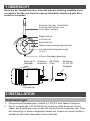 2
2
-
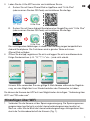 3
3
-
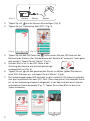 4
4
-
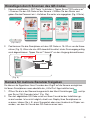 5
5
-
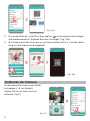 6
6
-
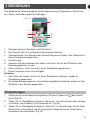 7
7
-
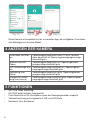 8
8
-
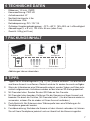 9
9
-
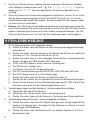 10
10
-
 11
11
-
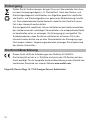 12
12
-
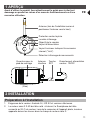 13
13
-
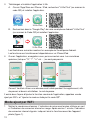 14
14
-
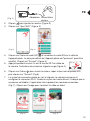 15
15
-
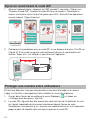 16
16
-
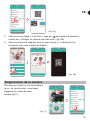 17
17
-
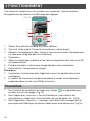 18
18
-
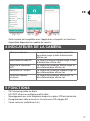 19
19
-
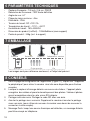 20
20
-
 21
21
-
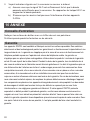 22
22
-
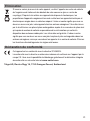 23
23
-
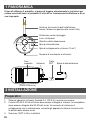 24
24
-
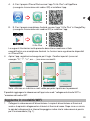 25
25
-
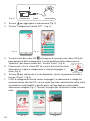 26
26
-
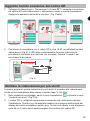 27
27
-
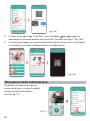 28
28
-
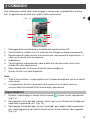 29
29
-
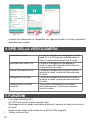 30
30
-
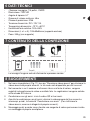 31
31
-
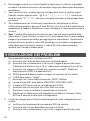 32
32
-
 33
33
-
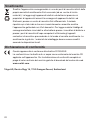 34
34
-
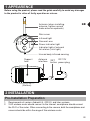 35
35
-
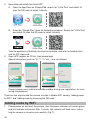 36
36
-
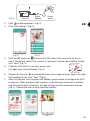 37
37
-
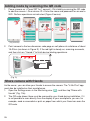 38
38
-
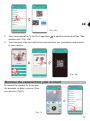 39
39
-
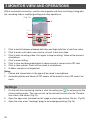 40
40
-
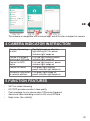 41
41
-
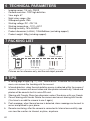 42
42
-
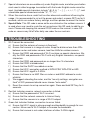 43
43
-
 44
44
-
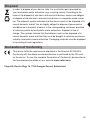 45
45
-
 46
46
-
 47
47
-
 48
48
in altre lingue
- English: SWITEL COIP150 Owner's manual
- français: SWITEL COIP150 Le manuel du propriétaire
- Deutsch: SWITEL COIP150 Bedienungsanleitung
Documenti correlati
-
SWITEL HS1000 Manuale del proprietario
-
SWITEL CA1000 Manuale del proprietario
-
SWITEL COIP150 Manuale del proprietario
-
SWITEL BSW100 Scheda dati
-
SWITEL BSW200 Manuale del proprietario
-
SWITEL BSW200 Manuale del proprietario
-
SWITEL BSW 220 iSmart-CAM Manuale utente
-
SWITEL COIP200B Manuale del proprietario
-
SWITEL COIP200B Manuale utente
-
SWITEL CAIP6000 Manuale del proprietario
Altri documenti
-
 Sricam SP009 Quick User Manual
Sricam SP009 Quick User Manual
-
AKASO P30 Manuale utente
-
König SEC-IPCAM100 specificazione
-
Sricam SP017 Quick User Manual
-
V TAC V-TAC VT-5158 Outdoor WiFi Camera Manuale utente
-
V TAC V-TAC VT-5157 Outdoor WiFi Camera Manuale utente
-
XEGA S204G Manuale utente
-
 Ctronics 680C 2K 4MP Light Bulb Security Camera Manuale utente
Ctronics 680C 2K 4MP Light Bulb Security Camera Manuale utente
-
Bresser Solarix AZ 114/500 Carbon Design Telescop Starter Kit Manuale del proprietario
-
Topdon TCView Thermal Camera for Android Manuale utente